TP-M5000N
FAQ & Fehlerbehebung |

TP-M5000N
Datum: 01.04.2025 Kennnummer: faqp00001204_003
Mein Format wird auf die Standardeinstellung zurückgesetzt, sobald mein Etikett beim Ausführen des Excel-Add-Ins gedruckt wurde. (P-touch Editor 5.x für Windows)
-
Für die Serien TD-4T/TJ-4T:
Um den P-touch Editor zu verwenden, laden Sie den “Druckertreiber für den P-touch Editor” aus dem Bereich [Downloads] herunter und installieren Sie diesen.
- Die Add-In-Funktion ist nicht kompatibel mit den 64-Bit-Versionen von MS Office / Office 365.
Im P-touch Editor 5.x, können Sie einfach die Formateinstellungen speichern. Folgen Sie dazu den Schritten unten.
-
Wie gewöhnlich - wählen Sie die Daten in Excel und klicken Sie auf das P-Touch Symbol
 :
:
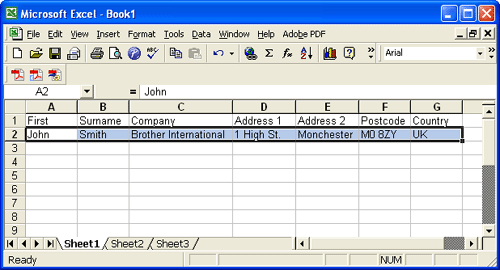
-
Das "Import Setup" Fenster erscheint – und alle Felder sind im Etiketten Layout aneinandergereiht:
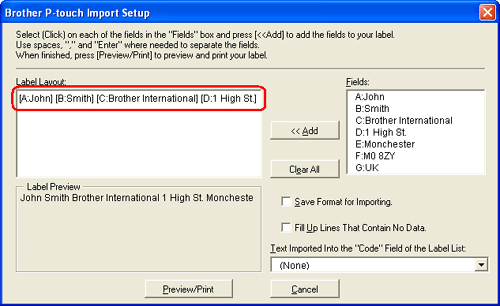
-
[Etiketten Layout] erlaubt Ihnen, die Art wie der Text angezeigt/gedruckt wird zu ändern. Wenn Sie ein aufgelistetes Item in der [Felder] Box auswählen und den Hinzufügen Knopf drücken, wird ein neues Feld zur [Etikettenliste] Box hinzugefügt. Sie können Leerzeichen, Zeilenvorschübe, Kommas und Buchstaben für jede Zelle hinzufügen und auf eine Etikette drucken. Sie können auch Felder aus dieser Box entfernen, indem Sie das Feld hervorheben und den löschen Knopf auf der Tastatur drücken.
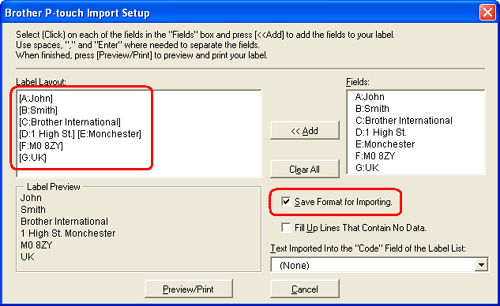
Nachdem Sie das Format eingestellt haben, setzen Sie neben "Das Format für den Import speichern" ein Häkchen in die Checkbox. Das derzeitige Format wird das nächste mal verwendet, wenn Sie die Add-In Funktion mit Microsoft® Excel wieder benutzen.
Wenn Sie Daten in das Code-Feld der Etikettenliste übernehmen möchten, wählen Sie [Text, der in das Code-Feld der Etikettenliste übernommen wird] in dem [Brother P-Touch Import Setup] Dialog Fenster.
Für Details wie man automatisch Text zu einer Etikettenliste hinzufügt, siehe "Wie füge ich Microsoft® Excel Text zu einer Etikettenliste hinzu"
MW-140BT, MW-145BT, MW-260, PT-9700PC, PT-9800PCN, PT-D600, PT-D800W, PT-P700, PT-P710BT, PT-P750W, PT-P900W/ P900Wc, PT-P950NW, QL-1050, QL-1050N, QL-1060N, QL-1100/ 1100c, QL-1110NWB/ 1110NWBc, QL-500, QL-500A, QL-550, QL-560, QL-570, QL-580N, QL-600, QL-650TD, QL-700, QL-710W, QL-720NW, QL-800, QL-810W/ 810Wc, QL-820NWB/ 820NWBc, RJ-2030, RJ-2050, RJ-2140, RJ-2150, RJ-3050, RJ-3150, RJ-3230B, RJ-3250WB, RJ-4030, RJ-4040, RJ-4230B, RJ-4250WB, TD-2020/2020A, TD-2120N, TD-2125N, TD-2125NWB, TD-2130N, TD-2135N, TD-2135NWB, TD-4000, TD-4100N, TD-4210D, TD-4410D, TD-4420DN/ 4420DN(FC), TD-4420TN, TD-4520DN, TD-4520TN, TD-4550DNWB/ 4550DNWB(FC), TD-4650TNWB, TD-4650TNWBR, TD-4750TNWB, TD-4750TNWBR, TJ-4005DN, TJ-4020TN, TJ-4021TN, TJ-4021TNR, TJ-4120TN, TJ-4121TN, TJ-4121TNR, TJ-4420TN, TJ-4422TN, TJ-4520TN, TJ-4522TN, TP-M5000N
Wenn Sie weitere Unterstützung benötigen, wenden Sie sich an den Brother-Kundendienst:
Rückmeldung zum Inhalt
Bitte beachten Sie, dass dieses Formular nur für Rückmeldungen verwendet wird.